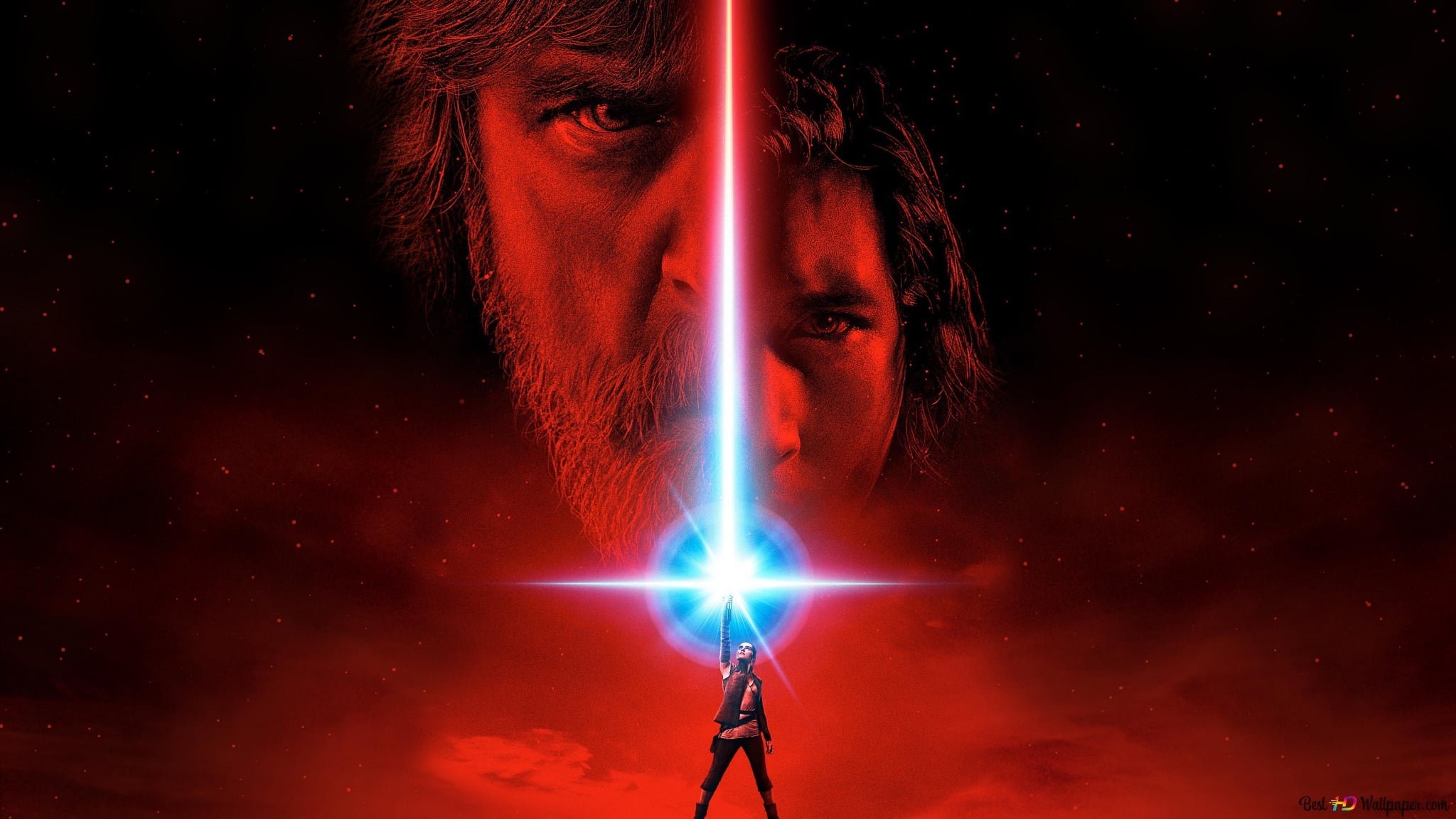Spoiler:
A Subtitle Workshop alapvető használata 2.0 (Írta: Maci)
0. Mindig legyen a feliratokról másolatunk és azon
dolgozzunk, hátha valamit mégis elrontunk.
Az SW-t elinditva a Movie/Video Preview mode mellé
tegyünk pipát, hogy ha betöltjük a feliratot, vele
együtt betöltődjön a film is, ha mindkettő azonos nevű
(igy egyszerűbb, de persze arra is van lehetőség, hogy
különböző nevű fájlokat is használjunk).
1. Feliratok összefűzése:
A feladat: 2 felirat összefűzése úgy, hogy az első
felirat után a második időzitése folyamatosan folytatódjon.
SW-t elinditani, majd Tools/Join Subtitles.
Kiválasztani az első feliratot és katt az Add gombra.
Kiválasztani a második feliratot és szintén hozzáadni
ugyanigy a listához.
Pipa a Recalculate Time Values mellé, majd katt a Join gombra és
az új ablakban megadni az összefűzött új fájlnak egy nevet és mentés.
Az összefűzési pontól lehet, hogy adott esetben a felirat elcsúszik.
Ez pl. a következő miatt lehet:
Adott egy sorozat 2 része, mely a tv-ben 2 részben ment le,
de a dvd-n egybefüggő (lásd mondjuk a Stargate SG1 7x21-22).
Igy ugye a második felirat annyival később kezdődik, amennyi
a tv-vetitésnél a logóig terjedő rész.
Legyen ez mondjuk 3 perc. Tehát a fentiek szerint az összefűzött
feliratunk 2. része 3 perccel csúszik.
Igy ezt a részét el kell tolni ennyivel.
2. Feliratok időbeni eltolása:
2.1. Felirat átidőzitése egy pontos időzitésű felirat segitségével:
Adott egy pontos időzitésű idegen nyelvű felirat, meg egy magyar,
amelynek viszont az időzitése nem stimmel, például később kezdődik.
A sorok száma megegyezik mindkettőnél, ez lényeges.
Ekkor csak a következőt kell tennünk:
Betölteni a magyart, majd Edit/Timings/Read Timings from file
és megadni a pontos időzitésű feliratot, majd elmenteni az
átidőzitett feliratot.
2.2. Az egész felirat azonos eltolása azonos idővel:
Feliratot betölteni, majd Edit/Timings/Set delay. A + vagy
a - jellel állitható be, hogy később, vagy előbb kezdődjön
a felirat. A mellette lévő ablakban kell beállitani azt az időt,
amennyivel el akarjuk tolni a feliratot,
óra/perc/másodperc/ezredmásodperc-ben.
Kijelölni a For all the subtitles-t és Apply.
2.3. Felirat átidőzitése 1. - nyújtás/zömítés:
Adott egy felirat és egy film, mely esetben az időzités egyáltalán
nem egyezik. Pontosabban: a felirat első sorának megjelenési ideje
mondjuk pár másodperccel tér el a valóstól, az utolsó soré meg szintén,
de a két eltérés nem azonos (ha azonos az eltérés, akkor ugye
a 2.2 alatti módszert kell alkalmazni), hanem például az első sor
eltérése mondjuk 3 másodperc, az utolsóé pedig 32 másodperc.
Ha az utolsó sor megjelenési ideje ennél jóval nagyobb mértékben
tér el (több perc is lehet az eltérés), akkor a 2.4 alatti megoldást
kell használni.
Betöltjük a feliratot és vele együtt a filmet. A film lejátszása
közben az első mondat legelején nyomunk egy pause-t
(a lejátszó ablak alatti bal szélső gomb), és a jobb szélen látható
adatokból felirjuk az aktuális időt, pl. 00:00:06,350.
Tapasztalatom szerint az első hang meghallása és a leállitás közt
úgy 0,3 másodperc szokott eltelni (ki milyen gyors) igy a fenti időből
levonok 0,3 másodpercet, azaz 00:00:06,050 lesz.
Ugyanigy meg kell keresni a filmben elhangzó utolsó mondat
elejét. A lejátszó ablak alatti csúszkát majdnem a végéig
toljuk és az előbbiek szerint megállapitjuk az időpontot, mondjuk
00:43:26,850. Minusz a már emlitett 0,3 másodperc (persze kinek
mennyi, mert ki milyen gyors, vagy inkább lassú),
azaz 00:43:26,550 a vége.
Ezután Edit/Timings/Adjust/Adjust Subtitles.
A First spoken line alá beirjuk az első időpontot,
a Last Spoken Line alá pedig az utolsót. Aztán katt az Adjust-ra.
Igy a felirat magyjából stimmelni fog a filmhez, de persze
lehetnek egyes sorokban időzitésbeli eltérések,
ezeket egyesével kell javitani.
2.4. Felirat átidőzitése 2. - fps változtatása:
Ha az az eset áll fent, hogy a felirat első sorának megjelenési ideje
néhány másodperccel tér el a valóstól (ez lehet akár pár tízegynéhány is),
az utolsó soré meg percekkel, akkor az fps-sel kell variálnunk.
(fps=frame per secundum, azaz képkocka per másodperc).
Idézet a SW helpjéből:
Az "Input FPS" annak az avinak az fps-e, amelyhez a felirat eredetileg
készült. Az "FPS" annak az avinak az fps-e, amelyhez a feliratot
igazítani akarjuk.
A két kis ablakot az állításhoz az avi lejátszóablaka mellett balra találjuk.
A saját avink fps-ét ugye ismerjük. Ha nem, a Gspot nevű program
segítségével pillanatok alatt megtudható.
Ha a felirat készítője a feliratnál vagy ritkábban a feliratban, jelzi, hogy
milyen fps-ű avihoz készült a felirat, könnyű dolgunk van, ha nem, találgatni
kell, de ez sem vészes. Jellemzően 3 fps érték fordulhat elő:
25, 23,976 és 29,97. Az első az európai szabvány, a másik kettő pedig a
"Nagy Pocsolyán" túli szabvány. )
Mivel a saját avink fps-ét ismerjük, sok variációs lehetőség nincs.
Ha ismerjük annak az avinak az fps-ét is, amelyikhez a felirat készült,
akkor annyi a dolgunk, hogy betöltve a feliratot az Input FPS-nél
kijelöljük ezt az értéket, az FPS-nél pedig saját avink fps-ét.
Ezután már csak minimális, azonos értékű eltérés valószínű az egész feliratban,
melyet a 2.2. pont alapján korrigálunk és kész is a dolog.
Ha nem ismerjük annak az avinak az fps-ét, melyhez eredetileg a felirat
készült, akkor jön a találgatás. Sok variációs lehetőség azért nincs.
Tegyük fel, saját avink fps-e 25, akkor a felirathoz tartozó avié 23,976
vagy ritkább esetben 29,97 lehet. Ha a miénk 23,976, akkor a másik érték 25
vagy ritkábban 29,97.
Tehát betöltve a feliratot az FPS-nél beállítjuk saját avink fps-ét,
ami mondjuk 25 és az Input FPS-nél ebben az esetben a 23,976-ot.
Ha ezek után az eltérés végig az egész feliraton azonos értékű,
mint az előbb is, akkor megint a 2.2. pont alapján korrigáljuk.
Ha nem, akkor a 23,976-ot átállítjuk 29,97-re, vagy a többi lehetséges
értékre, amit az SW enged, bár ezek igen ritkán fordulnak elő.
Jellemzően azt kell elérnünk az fps változtatásával, hogy a felirat
csúszása azonos értékű legyen végig az egész feliraton.
Persze néha előfordul, hogy a csúszás nem lesz azonos értékű végig a feliraton,
de az eredeti állapothoz képes sokat javult a dolog, akkor sincs probléma.
Mire is gondolok? Arra, hogy az eredeti állapotban az első sor megjelenési
idejénél az eltérés mondjuk 5 másodperc, az utolsó sornál pedig mondjuk
3 perc 20 másodperc, az fps vátoztatásával elérjük azt, hogy mondjuk
az első sor eltérése már csak 3 másodperc, az utolsóé meg mondjuk 15 másodperc,
tehát már nem perc nagyságrendű. Ez mondjuk amiattt fordulhat elő, mert az
eredeti avi fps-e nem a szabvány érték, hanem kicsit eltér tőle.
Ilyenkor a korrigálást a 2.3. pont alapján végezzük, azaz nyújtjuk/zömítjük
a feliratot. Igen, "zömítjük", mert akár az is előfordulhat, hogy az utolsó sor
nem az előbbi példa szerinti 15 másodperccel
később kezdődik, hanem előbb...
2.5. A felirat egy részének eltolása:
A metódus ugyanaz, mint a 2.2. pontban, kivéve, hogy
előtte ki kell jelölni azt, hogy a felirat mely részét
akarjuk eltolni. Tehát az egyes pont végén lévő példával
élve, a felirat második részét kell eltolni minusz 3 perccel.
A szerkesztő ablakban kijelöljük az első eltolandó sort
egy kattintással (bal egérgomb) és Shift+End-del az utána
következő összes sort. Ha csak a felirat egy részét kell
eltolni, akkor természetesen a Shift+Down-nal jelöljük ki a sorokat.
Aztán a 2.2. pontban leirtak szerint járunk el, kivéve, hogy
ebben az esetben logikusan a For Selected Subtitles-t
jelöljük ki, hiszen csak a felirat egy részét akarjuk eltolni.
2.6. Egy feliratsor időbeni eltolása:
A bal oldalon a Work with alatt a Both legyen kijelölve.
A szerkesztőablakban ki kell jelölni az adott sort és alul
a Show és a Hide alatti ablakban beállitani a megjelenési
és az eltűnési időpontot, vagy a Show alatt a megjelenési
időpontot és a Duration alatt a megjelenités hosszát, miáltal
az eltűnési idő a Hide alatt automatikusan beállitódik.
2.7. Felirat elvágása:
Adott 2 felirat, de pár sor eltérés van az avikhoz képest.
Például a második elején van plusz 5 sor, ami az első végére
kellene. Az 1. pont szerint összefűzzük a 2 feliratot és a
plusz 5 sort meghagyva a maradékot a végén kijelöljük a
szerkesztőablakban, majd töröljük (Del gomb).
Ezután már csak ezt az 5 sort kell beidőziteni a 2.5. szerint.
Igy kész az első felirat. Ezután betöltjük a második feliratot,
kitöröljük az elejéről a felesleges 5 sort és átidőzitjük ezt is,
hogy stimmeljen a 2. avihoz.
(azért spoiler, mert túl hosszú)